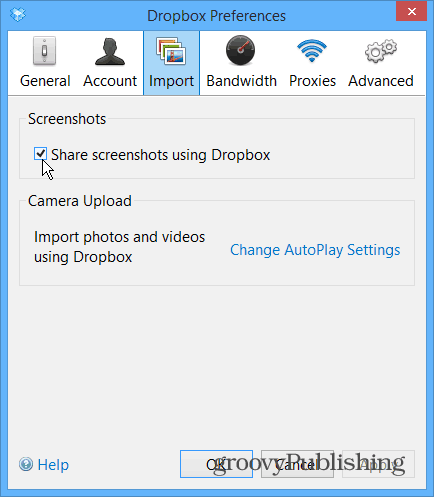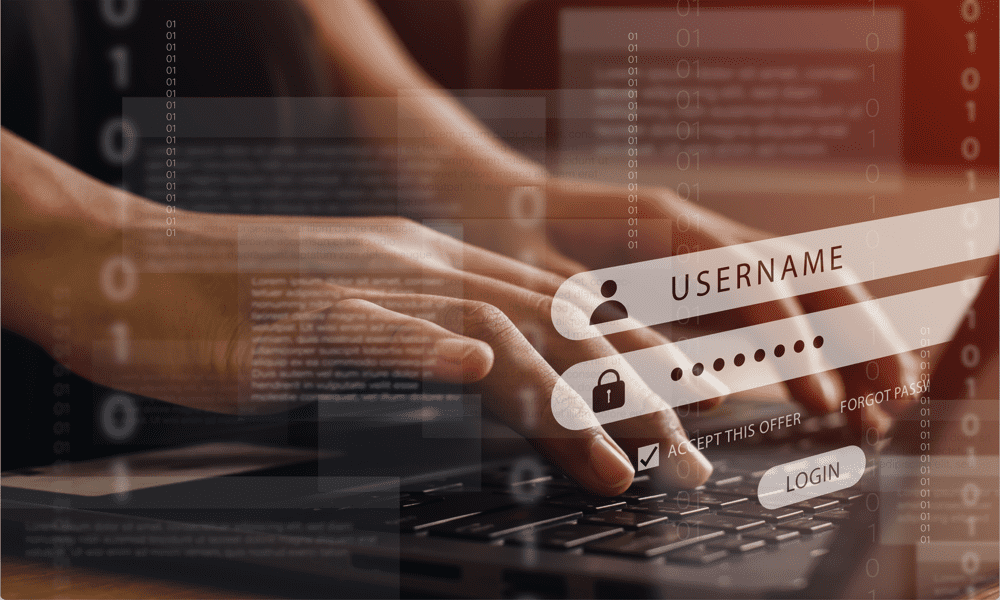Screenshots automatisch mit Dropbox hochladen und freigeben
Dropbox / / March 18, 2020
Dropbox wurde kürzlich aktualisiert und ermöglicht es Ihnen nun, Screenshots automatisch von Ihrem Mac oder PC hochzuladen und freizugeben. Hier sehen Sie, wie es funktioniert.
Dropbox hat kürzlich seine Version auf 2.4.0 aktualisiert. Eine der neuen Funktionen ist das automatische Hochladen von Screenshots. Diese Funktion ist praktisch für Blogger, technischen Support und alle, die schnell einen Screenshot Ihres Computers freigeben möchten.
Stellen Sie zunächst sicher, dass Sie das herunterladen und installieren neueste Version von Dropbox, die zum Zeitpunkt dieses Schreibens 2.4.1 ist.
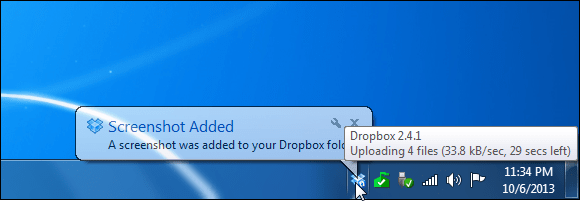
Screenshots hochladen und mit Dropbox teilen
Drücken Sie nach der Installation und Einrichtung die Taste PrtScn Klicken Sie unter Windows auf die Schaltfläche oder unter Mac auf Befehl + Umschalt + 3, um das folgende Dialogfeld anzuzeigen. Bestätigen Sie, dass Sie die Funktion aktivieren möchten.
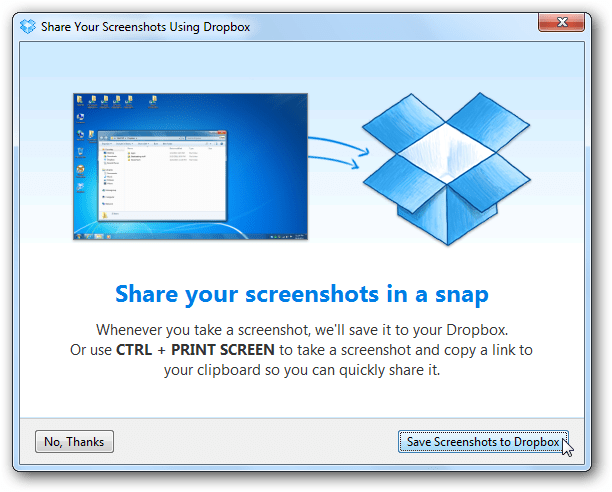
Wenn Sie dann online zu Ihrem Dropbox-Konto gehen, wird ein neuer Screenshots-Ordner hinzugefügt.
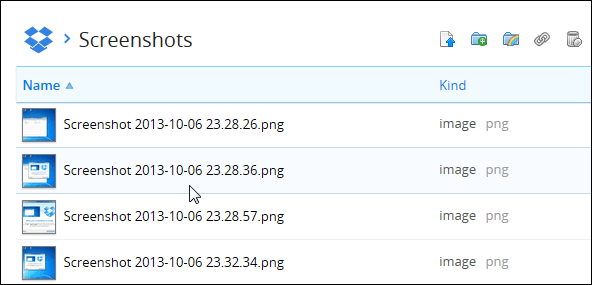
Natürlich wird es auch einen Screenshots-Ordner in Ihrem lokalen Dropbox-Ordner geben.
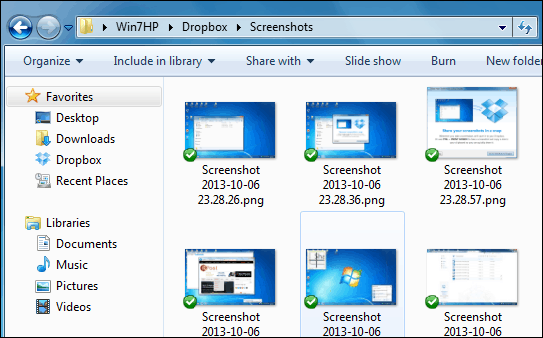
Sie können Screenshots freigeben, indem Sie in der Taskleiste auf das Dropbox-Symbol klicken. Oder verwenden Sie die Tastaturkombination Strg + PrntScn Während der Aufnahme wird automatisch ein Link zum Screenshot zur Zwischenablage hinzugefügt.
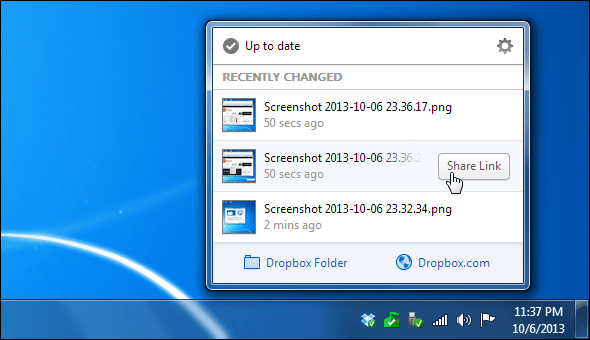
Wenn Sie das automatische Hochladen aus irgendeinem Grund deaktivieren möchten, gehen Sie einfach zu "Einstellungen" und deaktivieren Sie "Screenshots mit Dropbox teilen" auf der Registerkarte "Importieren". Du kannst auch Deaktivieren Sie das automatische Hochladen von Fotos Funktion auch in den Einstellungen.